Herramientas digitales para la evaluación
- Evaluación y protección de datos
- Evaluación inicial
- Evaluación formativa
- Introducción
- Herramientas para dar retroalimentación en diferentes formatos
- Rúbricas digitales. Aeducar, Google Classroom y Corubrics
- Herramientas para realizar un portafolio digital
- Resumen de Apps del módulo
- Evaluación sumativa
- Antes de empezar...
- Introducción
- Las hojas de cálculo en la evaluación sumativa
- Funciones básicas
- Opciones de visualización
- Ejemplos prácticos
- Las gráficas... ¡analíticas a golpe de vista!
- Hojas de cálculo integradas en moodle (Aeducar o Aramoodle)
- Otras plataformas para evaluación sumativa
- Resumen de Apps del módulo
- Tarea Evaluación Sumativa
- Créditos
Evaluación y protección de datos
Antes de plantearnos la utilización de herramientas digitales para la evaluación y calificación en una organización educativa, es muy importante tener especial cuidado con la protección de los datos personales del alumnado, en su mayoría menores de edad.
Datos personales son el nombre, el número del expediente académico, su dirección, su DNI o una fotografía. En el caso de alumnado, también lo son sus datos y resultados académicos, lo que afecta especialmente en el caso de la evaluación.
En concreto, el Real Decreto-ley 14/2019, de 31 de octubre, por el que se adoptan medidas urgentes por razones de seguridad pública en materia de administración digital, contratación del sector público y telecomunicaciones, en sus artículos 3 y 4 especifica con claridad que:
- En relación con los sistemas de identificación previstos en la letra c) del apartado anterior, se establece la obligatoriedad de que los recursos técnicos necesarios para la recogida, almacenamiento, tratamiento y gestión de dichos sistemas se encuentren situados en territorio de la Unión Europea (Artículo 3)
- Los sistemas de información y comunicaciones para la recogida, almacenamiento, procesamiento y gestión del censo electoral, los padrones municipales de habitantes y otros registros de población, datos fiscales relacionados con tributos propios o cedidos y datos de los usuarios del sistema nacional de salud, así como los correspondientes tratamientos de datos personales, deberán ubicarse y prestarse dentro del territorio de la Unión Europea. (Artículo 4)
Y este Real Decreto hace referencia no solo a menores de edad, sino a cualquier persona residente en la Unión Europea.
Habitualmente la administración proporciona herramientas digitales "oficiales" (GIR, SIGAD...) para la gestión final de las calificaciones, que garantizan el cumplimiento de la legislación en esa fase. Otra cuestión es el almacenamiento que se ha realizado por parte del profesorado de los datos hasta que se han cargado allí.
Seguro que recuerdas los tiempos en que el profesorado iba con su cuaderno de notas, lugar preciado y precioso donde se almacenaban todas nuestras calificaciones. Es obvia la vulnerabilidad que implicaba esa situación, pero lo cierto es que atendiendo a criterios de protección de datos, quizás simplificaba mucho la cuestión en la que ahora nos encontramos, donde tenemos que ser mucho más conscientes de dónde estamos almacenando las calificaciones de nuestro alumnado, y asegurarnos de que se garantizan sus derechos.
Esto no quiere decir que ya no podamos usar herramientas tan populares como Kahoot, o formularios de Google para crear instrumentos de evaluación digital. Lo que deberemos hacer es utilizarlas de forma que incluyan el menor número de datos de nuestro alumnado, de forma que no lo identifiquen unívocamente, o utilizarlas para fases como la evaluación inicial o formativa de forma que todavía no se consideran resultados académicos. Son especialmente recomendables aquellas apps que permiten crear clases al profesorado y registrar a su alumnado, al que puede identificar con algún tipo de idusuario por número o en clave, sin necesidad de que incluya nombre y apellidos.
En el caso de querer utilizar herramientas digitales como instrumentos de evaluación sumativa con los requisitos que eso requiere (inclusión de datos personales, calificación como resultado académico, etc...) deberemos recurrir en la medida de lo posible a herramientas digitales que se integren en la plataforma Educativa que el centro ha elegido, o a aquellas alternativas que nos garanticen el cumplimiento de la ley como por ejemplo la herramienta EuSurvey, sobre la que ya hay un curso disponible en Aularagón.
Por otro lado también determina el tipo de almacenamiento que damos a las calificaciones de nuestro alumnado, si las tenemos en versión digital, siendo mucho más recomendable la utilización de ficheros locales protegidos con contraseña, o la utilización de los libros de calificaciones en plataformas como Aramoodle o Aeducar, cuyos servidores pertenecen a la administración. Si vamos a utilizar alguna otra de las opciones comerciales existentes como libros de calificación (Additio, Idoceo, Google Classroom...) deberíamos tener seguridad de donde están los servidores en los que se almacenarán estos datos.
Financiado por el Ministerio de Educación y Formación Profesional y por la Unión Europea - NextGenerationEU
Evaluación inicial
Introducción
¿Qué es?
La evaluación inicial, también llamada preevaluación o evaluación de diagnóstico, es aquella que realizamos al inicio de un curso escolar o al comienzo de cada programa de aprendizaje que permite conocer los conocimientos y competencias previas del alumnado, de manera que tengamos un punto de partida que defina los mecanismo de aprendizaje de los nuevos saberes y competencias. Esta prospección nos puede dar información también sobre el estado físico y emocional del alumno y nos permitirá planificar nuestras unidades didácticas atendiendo las necesidades especificas del alumnado.
¿Cómo se puede llevar a cabo?
Existen diferentes mecanismos para llevar a cabo esta evaluación inicial. Tradicionalmente se han usado cuestionarios, mapas conceptuales, registros anecdóticos o la denominada "lluvia de ideas". En este curso pretendemos incorporar herramientas digitales que faciliten este labor y nos introduzcan en unas metodologías activas que puedan facilitar un aprendizaje significativo real.
Existen diversas aplicaciones que nos permiten realizar una evaluación inicial, entre ellas destacamos:
-
Kahoot
- Quizziz
- Mentimeter
- Socrative
- Plickers
- Google Forms
- Wordwall
- H5p
Estas aplicaciones se pueden usar también en todos los procesos de evaluación, si bien en este apartado solo explicamos su aplicación para la inicial, no para la formativa o sumativa.
Financiado por el Ministerio de Educación y Formación Profesional y por la Unión Europea - NextGenerationEU
Herramientas digitales para la evaluación inicial
Aquí dejamos algunas herramientas que se pueden utilizar para la evaluación inicial con ejemplos de su aplicación. Estas herramientas pueden ser utilizadas igualmente para obtener una evaluación sumativa o formativa pero nos centraremos en su uso para ese primer momento del proceso evaluador.
Formularios
Hoy en día los formularios se han convertido en algo frecuente en el ámbito educativo. Gracias a este tipo de herramientas, podemos recoger información sobre nuestros alumnos, realizar la evaluación de la propia práctica docente o generar cuestionarios de evaluación académica. Debido a su uso cada vez mayor, las herramientas generadoras de cuestionarios y formularios online han crecido en los últimos años adaptándose a las necesidades de los centros educativos.
Cómo utilizar formularios en la evaluación inicial
Si pensamos en aplicación con el alumnado veremos también que sus posibilidades de cara a la evaluación inicial son:
- Conocer a nuestro alumnado: a través de los formularios podemos crear una serie de preguntas que nos de información sobre sus intereses, aficiones, hábitos, relaciones dentro del grupo... Esas respuestas se trasladan a una hoja del calculo y podemos extraer un resumen de las respuestas para hacer una valoración del grupo. Se podrían añadir cuestiones abiertas para aquellos alumnos que les cueste expresarse en grupo puedas realizar sus preguntas o comentarios.
- Realizar una preevaluación de la unidad didáctica: podemos crear un test que para saber los conocimientos y destrezas previas del alumnado en la unidad que vamos a comenzar. Como ya hemos visto anteriormente se pueden crear respuestas de opción múltiple, respuestas cortas o respuestas de texto largo en función de lo que nos interese. Cabe recordar también que pueden ser autocorregidos lo que nos permitiría obtener una retroalimentación inmediata
- Valorar la comprensión lectora: Podemos darle un texto a nuestros alumnos, y al finalizar el proceso de lectura, podemos preparar un formulario con preguntas enfocadas a conocer si han entendido bien el texto. Accediendo al resumen de respuestas, podemos evaluar que conceptos o ideas se han entendido bien y cuáles no o directamente desde la propia hoja de cálculo de respuesta. Puede ser nominal o anónimo.
- Seleccionar temas de interés para el alumnado: para situaciones de aprendizaje futuras.
Os presentamos algunas herramientas para crear formularios online:
Google Forms
Formularios de Google (Google Forms en inglés) es una herramienta de Google Workspaces (antiguo Gsuite) que permite crear formularios de manera sencilla.
En principio pensaríamos que es simplemente una herramienta para hacer encuestas, pero la verdad es que puede llegar a ser extremadamente útil para otras cosas como registros de asistencia o exámenes que se califiquen solos y muchísimo más.
Si a esto le sumamos que podemos conectarla con Google Sheets y a través de código o complementos, expandir su funcionalidad, estamos ante una gran herramienta para aprender a usar.
Pulsa aquí para conocer como crear un formulario de Google.
Para saber más:
Fuente: YouTube (Som Projecte - Cooperación educativa)
EU Survey
Si no estamos dentro del "entorno Google" podemos usar la herramienta EU Survey. Es una alternativa gratuita, que nos otorga mucha más seguridad en el tratamiento de los datos y que permite crear, entre otras opciones, cuestionarios puntuables de manera sencilla. Para obtener más información sobre cómo crear y configurar cuestionarios con esta herramienta se puede consultar https://libros.catedu.es/books/formularios-y-cuestionarios-seguros-con-eusurvey
 Formularios en moodle
Formularios en moodle
El hecho de utilizar herramientas vinculadas a la plataforma educativa del centro nos permite salvar todos los problemas relativos a la protección de datos además de que nos vincula de forma inmediata los resultados obtenidos con los libros de calificaciones del alumnado en el caso de ser actividades calificables. Eso es lo que nos proporciona moodle (Aeducar, Fpadistancia o Aramoodle en su versión aragonesa) utilizando las actividades Consulta, Encuesta, Encuestas predefinidas o cuestionarios.
- Consulta: El módulo Consulta permite al profesorado hacer una pregunta especificando las posibles respuestas posibles. Los resultados de la elección puede ser publicados después que los estudiantes hayan respondido, después de cierta fecha, o no publicarse. Los resultados pueden ser publicados, con los nombres de los estudiantes o de forma anónima.
Una Consulta puede utilizarse en la evaluación inicial
-
Para realizar una encuesta rápida que estimule al alumnado a reflexionar sobre un tema.
-
Para comprobar rápidamente que los estudiantes han entendido algo concreto (muy interesante también en la evaluación formativa
-
- Encuesta: El módulo de actividad Encuesta permite que el profesorado pueda crear una encuesta personalizada para obtener la opinión de los participantes utilizando una variedad de tipos de pregunta, como opción múltiple, sí/no o texto.
Las respuestas de la Encuesta pueden ser anónimas si así se quiere, y los resultados pueden ser mostrados a todos los participantes o bien sólo al profesorado. Cualquier Encuesta situada en la página principal del sitio podrá ser cumplimentada por usuarios no registrados.
La actividad Encuesta puede ser utilizada para la evaluación inicial, cuando lo que interesa es obtener una visión general del grupo y no calificar a estudiantes en concreto.
- Encuestas predefinidas: El módulo de actividad Encuestas predefinidas proporciona una serie de instrumentos que se han mostrado útiles para evaluar y estimular el aprendizaje en entornos en línea. El profesorado puede usarlos para recopilar información entre sus alumnos que le ayude a conocer mejor su clase así como su propia forma de enseñar. Os invitamos a explorar las distintas opciones que ofrecen. Estas encuestas tienen ya las preguntas previamente predefinidas. Los profesores que deseen crear sus propias encuestas debe utilizar el módulo de actividad Encuesta
- Cuestionario: La actividad Cuestionario permite al profesorado diseñar y plantear cuestionarios con preguntas tipo opción múltiple, verdadero/falso, coincidencia, respuesta corta y respuesta numérica.
El profesor puede permitir que el cuestionario se intente resolver varias veces, con las preguntas ordenadas o seleccionadas aleatoriamente del banco de preguntas. Se puede establecer un tiempo límite.
Cada intento se califica automáticamente, con la excepción de las preguntas de tipo "ensayo", y el resultado se guarda en el libro de calificaciones.
El profesorado puede determinar si se muestran y cuándo se muestran al usuario los resultados, los comentarios de retroalimentación y las respuestas correctas.
Los cuestionarios pueden usarse para hacer:
- Exámenes del curso
- Mini Test para tareas de lectura o al final de un tema
- Exámenes de práctica con preguntas de exámenes anteriores
- Para ofrecer información inmediata sobre el rendimiento
- Para auto-evaluación
Para más información sobre estas herramientas recomendamos consultar los cursos disponibles en Aularagón sobre Aeducar y Aramoodle, con apartados específicos sobre ellas y sobre la integración de cuestionarios en el libro de calificaciones.
Otras herramientas
Socrative
¿Qué es?
Es una aplicación gratuita que permite pruebas de tipo test, evaluaciones u otras actividades, recibiendo un análisis de datos prácticamente inmediatos ya que tanto las respuestas como la calificación se puede ver al instante en la sesión del profesor una vez que los alumnos vayan acabando.
Además, es una aplicación que permite la comunicación entre el profesorado que da clase a un mismo grupo, ya que se pueden compartir las pruebas que los alumnos van haciendo, así como sus resultados.
Compatible con cualquier dispositivo una de sus ventajas es que los estudiantes no tienen que crearse un perfil personal para poder usar la aplicación; con que el docente tenga el suyo, ligado a una cuenta de correo electrónico, será suficiente.
El principal inconveniente es que la versión gratuita viene muy limitada, pudiendo crear únicamente una clase. Como se aprecia en la imagen inferior existen dos opciones de pago (Socrative PRO para Primaria y Socrative PRO para Secundaria y Empresas), que incorporan más características avanzadas.
Elaboración propia. (CC BY-NC)
¿Cómo funciona?
Registrarse es muy sencillo: el profesor solo tiene que utilizar una cuenta de correo electrónico y una contraseña, mientras que para los alumnos no es necesario un registro. Por defecto nos aparece en inglés podemos cambiar el idioma en el perfil.
Al acceder podemos ver que crea automáticamente una clase, con un nombre que se puede modificar en "Clases", y desde ese panel inicial se puede crear diferentes tipos de cuestionarios, importar estos cuestionarios, ver todos los cuestionarios que ha ido creando y los informes.
En cuanto a las actividades disponibles en la app, se ofrecen múltiples opciones: ‘"Prueba", "Carrera espacial" (cuestionario con cuenta atrás) o ‘Pregunta final’ (cuestionario con ranking de resultados). El tipo de respuestas también se puede elegir entre respuesta múltiple, verdadero o falso y respuesta corta.
En los tres casos, el docente podrá ir viendo en directo las respuestas de los estudiantes y, al terminar la prueba, podrá revisarlas en un informe que se almacena en la propia aplicación. De esta forma, verá el progreso académico de cada alumno de forma individual, así como ver las preguntas que respuestas incorrectas han tenido en toda la clase para poder volver a repasar el contenido si lo cree oportuno.
Cómo utilizarla en la evaluación inicial
El uso de la aplicación puede ser similar al de los cuestionarios arriba citados: al comienzo de una unidad podemos lanzar un cuestionario para conocer qué saben los alumnos sobre el tema, con el aliciente de la gamificación que puede proporcionar el modo carrera espacial (solo en grupos).
Por último, esta aplicación también nos ofrece la opción de exit ticket, donde podremos ver los resultados individuales a los cuestionarios y se pueden ordenar alfabéticamente o por resultados obtenidos. Aquí se ven los resultados a través de un código de colores: con el rojo vemos las respuestas erróneas y con el verde las respuestas correctas.
Para saber más
Fuente: Youtube (La lengua con TIC entra -blog de Quique Castillo-)
Mentimeter
 ¿Qué es?
¿Qué es?
Se trata de una página web, que tal y como describe en su página inicial, permite crear encuestas en vivo, cuestionarios, nubes de palabras, preguntas y respuestas y más para obtener información en tiempo real, independientemente de si estás a distancia o cara a cara.
Es una herramienta creada para al mundo de los negocios pero con mucho potencial para educación ya que plantea un aprendizaje individualizado, más inclusivo u divertido y que hace que los estudiantes estén más motivados. Además su uso es gratuito.
Su versión gratuita es algo limitada, aquí puedes ver las opciones:
Elaboración propia. (CC BY-NC)
¿Cómo funciona?
Para utilizar Mentimeter, primero debes crear una cuenta ingresando en el sitio www.mentimeter.com y dando clic en el botón “Registrarse", o "iniciar sesión" si ya tenemos cuenta.
Para comenzar a crear una presentación pulsa en el botón “New presentation/Nueva presentación” de la pantalla principal e introduce el nombre que quieras darle. A continuación, se abrirá una nueva presentación en la que podrás encontrar los siguientes elementos:
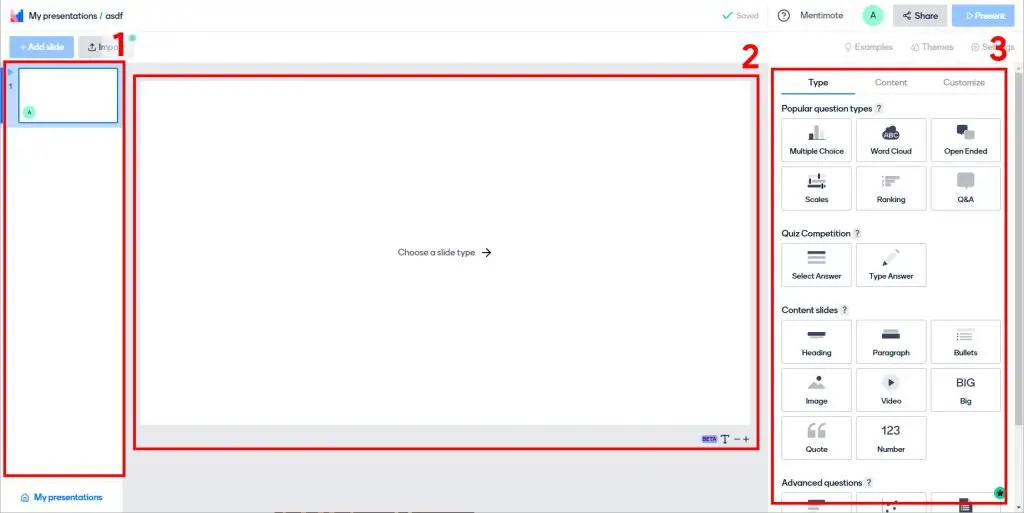
Fuente: https://www.saberprogramas.com/como-usar-mentimeter/
- Listado de las diapositivas de la presentación.
- Diapositiva activa.
- Menú con los diferentes formatos de diapositivas.
Los formatos de diapositiva que ofrece Mentimeter se dividen en 4 grupos:
- Formato de preguntas. En estas diapositivas, la audiencia podrá contestar a diferentes tipos de encuestas y preguntas.
- Formato competición. Como bien indica el nombre, podrás crear una competición o concurso tipo cuestionario en el que tendrás que establecer la opción u opciones correctas que deberán contestar los participantes.
- Diapositivas de contenido. En este grupo encontrarás las diapositivas básicas para crear una presentación (títulos, listas de texto, imágenes, vídeos…).
- Formato de preguntas avanzadas. Similares a las del primer grupo, permiten crear cuestiones con respuestas más elaboradas.
Además, en la esquina superior derecha encontrarás los menús de “Themes”, donde puedes editar el tema de la presentación, y “Settings”, que te permitirá configurar diferentes aspectos de la presentación.
Para iniciar la presentación, pulsa en el botón “Present” de la esquina superior derecha y avanza de diapositivas utilizando las flechas del teclado. En la parte central superior de todas las diapositivas aparece un mensaje indicando la web (www.menti.com) donde deberán dirigirse los espectadores de la presentación para poder participar en las diapositivas interactivas.
Extraído de: https://www.saberprogramas.com/como-usar-mentimeter/
Cómo utilizarla en la evaluación inicial
Mentimeter tiene múltiples opciones de cara a la evaluación inicial, especialmente la inmediatez y la interactividad de las respuestas del alumnado. Por ello destacamos las siguientes:
- Encuestas: Mediante un interfaz muy sencillo permite crear cuestionares de diferente índole, con visualizaciones innovadoras, incluyendo imágenes y pudiendo visualizar las tendencias de segmentación de las respuestas.
- Nube de palabras: Se lanza una cuestión con una o varias posibles respuestas que van apareciendo en pantalla situándose en el centro y en tamaño mayor aquellas que se repiten con mayor frecuencia. Este tipo de visualización es muy comprensible para el alumnado y permite obtener información inmediata al docente sobre la cuestión demandada. Su uso es muy sencillo, no requiere descargas y se puede añadir un filtro de palabras malsonantes.
-
- Quiz y cuestionarios para conocer el nivel inicial de nuestro alumnado, cuyas respuestas se pueden ver en forma de escala o en ranking en nuestra pantalla. Como variante existe una opción de preguntas y respuestas donde el alumnado puede crear cuestiones ya sea para otros alumnos o para el profesor, lo que puede animar al alumnado más tímido que presenta mayores dificultades a participar en público.
Para saber más:
Fuente: Youtube (Aprendemania)
Quizizz
¿Qué es?
Es una web que permite crear cuestionarios, actividades o juegos de forma sencilla y con un formato muy atractivo para el alumnado. Exige registro para el profesor pero no así para el alumnado, que introduciendo un código pueden acceder directamente a la actividad. La herramienta es gratuita pero tiene algunas funciones premium que son de pago.
En su versión gratuita permite realizar actividades hasta con 100 participantes, y también tiene versión en papel para que el alumnado no necesite dispositivo digital, y lo haga mediante QR-Cards.
Elaboración propia. (CC BY-NC)
¿Cómo funciona?
Una vez registramos accedemos a la herramienta y podemos ve un banco de recursos con actividades ya creadas de todas las materias y niveles. También existen una serie de plantilla o la opción de crearla "desde 0".
Elaboración propia. (CC BY-NC)
En primer lugar, registrarse en la herramienta es muy sencillo. Por su parte, los estudiantes, como ya se ha citado, no necesitan registrarse ya que será el profesor el que les facilitará el acceso a los cuestionarios a través de un ‘pin de juego’.
Así, y tras registrarse, son cinco los tipos de cuestionarios que están disponibles para crear en la herramienta:
- Respuesta múltiple: una única respuesta es la correcta.
- Casilla de verificación: el estudiante tiene que marcar varias opciones que se consideran correctas.
- Completar el espacio ‘en blanco’: el alumnado tiene que escribir la respuesta en el espacio habilitado para ello. Permite un máximo de 160 caracteres.
- Respuesta ‘abierta’: habilitada para un máximo de 1.000 caracteres, estas respuestas no se califican y resultan útiles para responder a una pregunta en la que se necesita que el estudiante desarrolle y argumente la respuesta.
- Encuesta: se puede configurar para que el estudiante solo marque una opción o varias. Con ellas se pueden conocer los gustos del alumnado sobre un tema determinado (literatura, cine…)
Existen tipos de preguntas que solo se pueden crear en la versión de pago (las que aparecen con relámpago en la imagen)Elaboración propia. Tipos de pregunta de Quizziz. (CC BY-NC)
Cómo utilizarla en la evaluación inicial
Los objetivos pueden ser similares a los descritos en el resto de herramientas pero de una manera más dinámica y lúdica para el alumnado. Además los diferentes tipos de respuestas permiten generar una evaluación inicial completa.
A destacar en esta herramienta, el resumen final de datos que nos aporta donde podemos detectar donde se dan las mayores dificultades para nuestro alumnado puesto que indica los porcentajes de acierto y errores, cuales han sido las cuestiones que les ha llevado más tiempo de respuesta... y todo esto se puede exportar a una hoja de cálculo para analizar los datos. Para compartirlos directamente desde Quizziz es necesario una cuenta superior.
Elaboración propia. Visualización de resultados de alumnos. (CC BY-NC)
Elaboración propia. Visualización de resultados por pregunta. (CC BY-NC)
Para saber más:
Fuente: YouTube (ProfeSergioCM - Matemática en Casa)
Opción de usar sin dispositivos electrónicos:
Fuente: YouTube
Liveworksheets
 ¿Qué es?
¿Qué es?
Web gratuita que permite el diseño de actividades interactivas para el alumnado, permitiéndoles ver la corrección y al docente recibir los resultados de esa tarea en el correo electrónico.
¿Cómo funciona?
Esta herramienta permite digitalizar actividades sencillas y realizarlas de forma interactiva, pudiéndose realizar desde cualquier dispositivo electrónico. Para ello, se tendrá que tener creada la ficha a trabajar en archivo PDF, para así poder subirla a la web y poder crear las interacciones que se consideren.
Permite una variedad muy amplia de actividades, como la selección múltiple, emparejar, grabar mensajes hablados, añadir presentaciones, etc., facilitando la respuesta a las necesidades individuales del alumnado.
Cómo utilizarla en la evaluación inicial
Con esta herramienta digital, se podría replicar una prueba de evaluación inicial de forma más motivadora y con la inclusión de elementos que respondan a las necesidades individuales del alumnado.
A través de una serie de tareas o actividades, el docente conocería los conocimientos previos del alumnado de forma individual o grupal, obteniendo los resultados de forma inmediata.
Para saber más:
Fuente: YouTube (EducaTIC)
Plickers
¿Qué es?
Esta herramienta web de realidad aumentada es gratuita y se puede gestionar desde la página web o APP en cualquier dispositivo móvil (IOS o Android). La parte gratuita de la aplicación nos permite crear múltiples tableros con un máximo de 5 preguntas por tablero.
¿Cómo funciona?
Plickers permite realizar evaluaciones sumativas en tiempo real sin necesidad de que el alumnado requiera de un dispositivo. Para ello, el docente tendrá que escanear con un dispositivo con cámara los marcadores que cada alumno/a tiene asignado. Con estos marcadores, existe la posibilidad de responder con 4 posiciones diferentes, (A, B, C y D).
Las preguntas que se muestran a través de la web han tenido que ser diseñadas previamente por el docente, teniendo la posibilidad de realizar preguntas de opción múltiple o de verdadero y falso, además de encuestas, de 1 a 4 respuestas (A, B, C y D). Para responder a estas preguntas, el alumnado tendrá que utilizar las tarjetas (marcadores) asignadas a cada uno. Dependiendo la respuesta que quieran dar, tendrán que colocar la tarjeta en una posición determinada, dependiendo si la respuesta es A, B, C o D.
La tarjeta tendrá que estar visible al escáner utilizado por el docente, que utilizará un dispositivo para escanear los marcadores y así obtener los resultados. Los marcadores o tarjetas se pueden obtener en la misma web de plickers.
Para la creación de las preguntas, se pueden introducir sonidos, imágenes, texto, vídeos, GIFs, o pudiendo así, adaptar los contenidos a las diferentes necesidades del alumnado.
A continuación se muestran unas imágenes de unas posibles preguntas sobre una evaluación inicial sobre los mamíferos.
En esta pregunta, el alumnado tendría que escoger entre A o B, siendo la letra A la respuesta correcta.
Aquí se muestra otro tipo de pregunta, en la que las respuestas son imágenes, y no es una pregunta de acierto o error, si no, una encuesta, no mostrando la respuesta correcta.
Este tipo de cuestión, sería una encuesta en la que el alumnado tiene que volver a indicar lo que cree.
Los resultados aparecen como se muestra en la imagen a continuación. En ella se puede observar el porcentaje de acierto, el aula y los nombres de los alumnos que han acertado y fallado la pregunta.
Elaboración propia. Visualización de resultados por pregunta.(CC BY-NC)
Cómo utilizarla en la evaluación inicial
La aplicación de esta herramienta digital para una evaluación inicial podría ser la creación de una serie de preguntas sobre el tema que se quiera tratar, dando libertad al alumnado para responder. Con ello, obtendríamos de un modo rápido los resultados obtenidos en cada una de la preguntas, y así determinar el punto de partida.
Para saber más:
Fuente: YouTube (La lengua con TIC entra - blog de Quique Castillo)
Kahoot
¿Qué es?
Kahoot es una herramienta web con la que se gamifica el proceso de evaluación, estableciendo las cuestiones en un juego de puntuación con ranking incluido. Es una herramienta que tiene parte gratuita que permite crear Kahoots con preguntas múltiples y de verdadero y falso a un máximo de 10 jugadores en su cuenta básica, si bien registrándose como Maestro se amplía ese tope hasta 40 jugadores.
¿Cómo funciona?
Para jugar a un Kahoot, los jugadores tendrán que unirse a él a través de un código PIN en la aplicación móvil o página web. Se introduce el nombre del usuario y se comienza el juego.
En la pantalla, se proyectan las preguntas y el ranking de puntuación, viendo quien va ganando tras cada pregunta. Al acabar la partida, se ve un pódium con los ganadores. Además, permite descargar una Excel para ver los resultados de todos los participantes.
Esta herramienta nos permite evaluar contenidos de forma rápida y divertida, siendo útil al comenzar una unidad cómo evaluación inicial de esta.
Como podemos observar en esta imagen, esto sería un ejemplo sobre los conocimientos previos sobre la temática de Halloween, la que se trabajaría posteriormente.
Los resultados se ven de forma inmediata, cómo se puede observar en la siguiente foto, indicando el número de personas que han acertado y fallado la pregunta.
Cómo utilizarla en la evaluación inicial
Herramienta digital que nos permite conocer los conocimientos previos del alumnado con ayuda de la gamificación, haciendo que la evaluación inicial sea más llevadera para el alumnado. Para realizar este proceso, el docente tendrá que crear un "Kahoot" sobre el tema a tratar. El alumnado realizará el "Kahoot" y el docente obtendrá los resultados a la vez que los participantes lo responden, facilitando un feedback inmediato.
Para saber más:
Financiado por el Ministerio de Educación y Formación Profesional y por la Unión Europea - NextGenerationEU
Resumen de Apps del módulo
Este es el resumen de las aplicaciones o herramientas explicadas en este módulo, aquí encontraréis las características de cada una de ellas para que podéis usar uso consciente de las mismas:
Elaboración propia. Resumen de Apps del modulo. Equipo CDD (CC BY-NC)
Evaluación formativa
Introducción
Para comenzar con este apartado, vamos a aclarar de forma breve a qué nos referimos al hablar de evaluación formativa. La evaluación formativa es aquella que, durante el proceso de enseñanza-aprendizaje, sirve como guía y permite tomar decisiones con el fin de mejorarlo. Es decir, su principal función es orientadora y no calificadora, lo que no quiere decir que no se puedan utilizar las evidencias recogidas para una posterior elaboración de informes o cálculo de notas.
Aconsejamos, en caso de no haberlo leído, visitar la parte referente a evaluación y retroalimentación del curso de Acreditación de nivel A2 de Competencia Digital Docente: https://libros.catedu.es/books/area-4-evaluacion-y-retroalimentacion-nivel-a2.
En todo caso, podemos diferenciar 3 acciones a realizar:
- Recoger la información.
- Analizarla y tomar decisiones como docente.
- Trasladar al alumnado la información necesaria para optimizar su aprendizaje.
Las herramientas digitales pueden ser sin duda útiles para realizar estas acciones porque, entre otras cosas:
- Permiten recopilar, analizar y trasmitir información de forma eficiente.
- Pueden integrar diferentes acciones (obtener información, dar feedback, etc.), realizándolos de forma simultánea.
- Ofrecen posibilidades que de otra forma no serían posibles o llevarían mucho tiempo. Por ejemplo, enviar un comentario individualizado a través de una nota de voz o hacer sugerencias y correcciones en un documento de texto que el alumno/a ve en tiempo real.
Es importante destacar también la importancia que, en nuestra opinión, cobran la autoevaluación y la coevaluación en el proceso de la evaluación formativa. Reflexionar sobre el propio aprendizaje y conocimiento (metacognición), así como el hecho de valorar a iguales, pone en marcha una serie de procesos del pensamiento que ayudan sin duda a mejorar, que es como hemos dicho el objetivo principal de la evaluación formativa.
En definitiva, siempre que estén correctamente seleccionadas y utilizadas, las herramientas digitales pueden facilitar nuestra labor docente ahorrándonos tiempo, aumentando las opciones que tenemos para evaluar y permitiéndonos hacerlo de formas que no serían posibles sin ellas.
En las siguientes páginas vamos a ver diferentes utilidades que nos pueden ayudar a evaluar de manera formativa, aunque es importante destacar que las explicadas en el apartado de evaluación inicial pueden ser igualmente válidas para la evaluación formativa.
Financiado por el Ministerio de Educación y Formación Profesional y por la Unión Europea - NextGenerationEU
Herramientas para dar retroalimentación en diferentes formatos
Para dar retroalimentación al alumnado sobre su trabajo existen numerosas herramientas que nos pueden ser muy útiles, tanto por la facilidad e inmediatez que proporcionan como por la variedad de formatos que podemos elegir. Esto hace que sea más fácil adaptarnos al alumnado y a las circunstancias concretas que nos encontramos en nuestro día a día. Algunos ejemplos son:
-
Herramientas de audio:
-
Vocaroo
-
Audio Recorder (H5P, Aeducar)
-
Mute (Extensión de Google)
-
-
Herramientas que utilizan vídeo:
-
Flip
-
Edpuzzle
-
Vídeo enriquecido (H5P, Aeducar)
-
- Herramientas a través de un comentario en texto
- Herramientas de retroalimentación automática. Actividades H5P
- Otras aplicaciones de utilidad
A continuación pasamos a explicar las que consideramos más relevantes:
Herramientas de audio
Introducción
Tenemos diversas herramientas para ello: Vocaroo, Mute ( una extensión de Google) y Audio Recorder que podemos utilizar en el entorno Moodle ( Aeducar y Aramodoodle) Explicaremos a continuación Vocaroo dado que es la que menos requisitos tiene para poder usarla. La idea es utilizar estas herramientas digitales para proporcionar información al alumnado a lo largo del proceso de aprendizaje en formato audio, proponer actividades y marcar correcciones que deben de hacer a su trabajo. También puede ser un medio para que nuestro alumnado realice sus propios audios evaluando a sus compañeros o como respuesta a ciertas actividades.
Vocaroo
¿Qué es?
Es una herramienta muy sencilla y eficaz para el aula. Podemos realizar y compartir grabaciones de sonido de manera fácil y sencilla. Una gran ventaja es que no necesita registro y es gratuita.
Nos permite grabar nuestra voz y después, guardarla, descargarla en diferentes formatos y compartirla a través de Código QR, URL( dirección web) u obtener el código para embeber/insertar en un blog, página web o presentación .
Cómo utilizarla en la evaluación formativa
Podemos utilizarla para enviar retroalimentación a nuestro alumnado a través de un audio, también para indicarles tareas que impliquen audio, y para recibir audios por parte de nuestro alumnado, como parte de una actividad. Además, si los alumnos intercambian entre ellos esos audios con la valoración de su trabajo es una herramienta para la autoevaluación o la coevaluación.
Su mayor ventaja es la sencillez de uso y la fácil accesibilidad para todo tipo de alumnado.
Cómo funciona
Accedemos a la página de Vocaroo y observamos que nos aparece el botón de grabar. También podemos subir un audio que queramos compartir a través de Vocaroo.
Después, podremos escuchar lo grabado y corregir o enviar en los diferentes formatos que aparecen o a través de enlace, correo electrónico, código QR o código para embeber.
Para saber más:
Youtube. Vocaroo|Tutorial Español 2022 | Graba AUDIOS y PODCASTS sin registro ni descarga. EducaTIC
Herramientas que utilizan vídeo
Introducción
Además de las herramientas digitales que nos permiten crear vídeos tutoriales o educativos como Loom, Screencastify o Screen-cast-o-matic, tenemos también ciertas herramientas que utilizan el formato vídeo para su funcionamiento como "vídeo interactivo" (dentro de las actividades H5P de Aeducar), Flip o Edpuzzle. Veremos estas últimas dado que nos permitirán integrarlas dentro de las diferentes plataformas educativas y nos permitirán obtener datos sobre el proceso de aprendizaje de nuestro alumnado.
Flip
¿Qué es?
En su forma más básica, Flip (conocido antes como FlipGrid) es una herramienta de vídeo que permite a los maestros publicar «Temas» que son esencialmente vídeos de corta duración, pudiéndose acompañar con un texto. Los vídeos se comparten con los estudiantes, a quienes se les puede pedir que respondan. La respuesta se puede hacer usando la cámara del software para crear vídeos que luego se publican en el tema original. Estos vídeos se pueden grabar tantas veces como sea necesario antes de cargarlos y se pueden editar con emojis, stickers, títulos…. personalizados.
Funciona en línea, por lo que se puede acceder a él a través del navegador web desde casi cualquier dispositivo o mediante la aplicación. Es compatible con ordenadores portátiles, tablets, smartphones y Chromebooks
El único requisito en cualquiera de estos dispositivos, es tener una cámara y suficiente potencia de procesamiento para respaldar el proceso.
El profesorado se puede registrar mediante una cuenta de Microsoft o Google. Y podemos integrarlo con Google Classroom, Microsoft Teams y Moodle a través de código embebido. Para el alumnado no es necesario registro, pueden acceder con un código, pero introduciendo el correo electrónico aumentan las capacidades de gestión.
Cómo utilizarla en la evaluación formativa
La podemos utilizar para enviar mediante vídeo, retroalimentación a nuestro alumnado, o para indicar los requisitos que se piden para ciertas actividades. Permite la participación fácil de todo nuestro alumnado y podemos decidir si el resto del alumnado puede ver esos vídeos respuesta y comentarlos o realizar un vídeo respuesta o no. Además, podemos obtener los datos sobre las visualizaciones de nuestro alumnado en formato .csv.
Para saber más
Youtube. Cómo usar Flipgrid y todas sus Novedades del 2022. Rosa Liarte Alcaine
En la web de Rosa Liarte puedes ver un vídeo donde explica como lo usa en sus clases: https://www.educaciontrespuntocero.com/tecnologia/como-utilizar-flipgrid/
Edpuzzle
¿Qué es?
Es una plataforma que permite crear vídeos enriquecidos con preguntas de elección múltiple, abiertas o a través de audio para nuestro alumnado. Además, permite con los Student Project que el alumnado nos responda también con vídeos enriquecidos.
¿Cómo funciona?
Es una plataforma donde podemos integrar y editar vídeos de Youtube, Charlas Ted o vídeos propios.
El profesorado se puede registrar gratuitamente mediante una cuenta de Microsoft o Google. Y podemos integrarlo con Google Classroom, Microsoft Teams y Moodle a través de código embebido.
Nos permite la opción de definir la clase como abierta, lo que hará que nuestro alumnado pueda entrar en ella a través de un código o con el enlace a dicha clase. Podrán indicar su nombre o un apodo que le asignemos. También está la opción de que Edpuzzle les genere un apodo automáticamente, algo que tendremos que marcar al crear la clase como abierta . De esta manera podremos ver el avance y resultado de nuestro alumnado, pero no podremos relacionar datos con alumnos concretos.
Además, permite descargar en formato .csv los datos sobre las visualizaciones de los vídeos integrados en una clase, con las respuestas de cada alumno. También permite impedir que el alumnado adelante los vídeos durante su visionado.
Cómo utilizarla en la evaluación formativa
La podemos utilizar para conocer el desarrollo del aprendizaje que tiene nuestro alumnado a lo largo del desarrollo de un tema en concreto (también podría ser usado para evaluación inicial o sumativa) además, permite que el alumnado cree sus propios vídeos enriquecidos en los denominados Student Project los cuales podremos comentar y añadir audios como retroalimentación.
La información que nos brinda la herramienta cuando el alumnado ha realizado la tarea es esta:
Además, si usas Google Classroom y lo envías como tarea allí, los resultados aparecerán en la propia tarea y en el apartado de calificaciones de la plataforma. Es importante mencionar que, si usas Moodle o plataformas que se basan en él como Aeducar, puedes crear videos interactivos a través de las actividades H5P, de las que hablaremos más adelante.
Para saber más
Youtube. Webinar: Edpuzzle: crear clases y editar vídeos. Rosa Liarte Alcaine
Herramientas a través de comentario en texto
Aunque algunas de las herramientas que aparecen en este curso permiten hacer comentarios escritos, existen herramientas diseñadas específicamente para esto. La diferencia reside en que estas aplicaciones o funcionalidades dedicadas permiten insertar notas en el contenido normal del documento y se encuentran visibles para los lectores y colaboradores.
Google Docs
La suite ofimática de Google permite insertar comentarios de manera muy simple en sus diferentes herramientas (Documentos, Hojas de cálculo, Presentaciones) de manera muy sencilla. Para ello, solo tendremos que pinchar en el "bocadillo" que aparece arriba a la derecha.
Se abrirá un nuevo panel en el lateral derecho del documento donde podremos insertar comentarios sobre el trozo de texto seleccionado, responder a los que nos hayan hecho, citar a otros editores usando "@", marcarlos como resueltos una vez revisados, etc.
Sedja
Sedja es un editor online de archivos pdf. Existen muchos otros, pero hemos elegido este por su facilidad de uso y la cantidad de opciones que ofrece. Para usar Sedja solo tenemos que ir a su web y subir el documento que queremos editar. Eso sí, hemos de tener en cuenta temas de privacidad y protección de datos, no recomendamos subir archivos donde aparezcan datos personales.
Es una herramienta muy útil cuando nos envían trabajos en pdf (si por ejemplo nos lo mandan por email) y queremos realizar anotaciones sobre ellos, aunque una vez más plataformas como Aeducar tienen esta función integrada. Si necesitáis funciones más avanzadas, DocHub es una suite que amplía las posibilidades sobre todo a nivel de gestión y compartición de archivos en una organización. Es destacable su integración con Google Workspace.
Control de cambios en un documento de texto
¿Qué es?
Una utilidad presente en todos los procesadores de texto que nos permite a partir de un documento, el realizar modificaciones sobre él dejando constancia de lo que se ha modificado.
Antes de la existencia de los documentos colaborativos, ha sido el modo clásico de revisar documentos de texto por equipos de trabajo.
¿Cómo funciona?
Habitualmente en el menú Edición del procesador de textos, existe la opción de Control de cambios (o nomenclatura similar) Desde el momento en que dicha opción se activa, se interrumpe el modo de edición habitual de un documento y todos los cambios que se introducen se anotan en otro color si son añadidos, o se tachan los contenidos correspondientes si lo que se ha hecho es borrar o sobreescribir.
Cómo utilizarla en la evaluación formativa
Si la tarea que hemos solicitado al alumnado está en formato de documento de texto, puede ser lo más sencillo el corregírselo activando esta opción para que nuestras correcciones y anotaciones queden marcadas de esta forma y devolvérselas así.
Lo único en este caso lo más adecuado es, una vez realizadas nuestras correcciones, exportar el documento corregido a PDF para reenviárselo en ese formato, y así evitar que el alumnado pueda realizar ninguna otra modificación una vez corregido.
Para saber más
Herramientas de retroalimentación automática. Actividades H5P
¿Qué son?
H5P es una herramienta cuyo objetivo es facilitar la creación, participación y reutilización de contenidos interactivos. Cubren gran parte de las funcionalidades vistas hasta ahora y en muchos casos las amplían. H5P es un marco de trabajo colaborativo, libre, de código abierto y basado en Javascript. Las actividades pueden crearse de forma relativamente rápida y sencilla, podemos adaptarlas a nuestro alumnado y, además, cada una cuenta con un tutorial y un ejemplo para facilitar su creación en la página h5p.org Además de ser una herramienta de autoría para contenido enriquecido, H5P permite la importación y exportación de estos archivos para ser reutilizados y por tanto, compartir el material generado.
Podemos integrar actividades h5p en entornos Moodle, Canvas, Brightspace, Blackboard, Wordpress y Drupal. Las actividades son visibles en todo tipo de dispositivos y ofrecen retroalimentación inmediata para el alumnado.
¿Cómo funciona?
Existen varias opciones para poder crear contenido interactivo h5p.
- si el módulo de actividad está instalado en Moodle, Wordpress, Brightspace, Canvas, Blackboard... se pueden crear desde ahí y monitorizar los resultados del alumnado.
- en h5p.com (de pago).
- en Lumi. Lumi es una aplicación gratuita que nos permite crear, editar y ejecutar contenido H5P sin necesidad de conexión a internet. Tiene versión de escritorio y versión en la nube. Eso si, al ejecutar el contenido, el alumnado solo verá su feedback inmediato pero este no quedará registrado. Cuenta también con un repositorio de contenido para poder reutilizar recursos creados por otros.
¿Cómo utilizarlas en la evaluación formativa?
Si las integramos en Aeducar o Aramoodle, podemos hacer que los resultados se trasladen al libro de calificaciones del alumnado (e incluso elegir qué intento queremos que se califique, o la media de todos ellos, o el mejor intento...) con lo que podrán ser usadas a lo largo del proceso de aprendizaje para valorar el nivel de desarrollo del mismo y dar retroalimentación a nuestro alumnado de manera automática.
Para este apartado de evaluación formativa hemos seleccionado las siguientes actividades, que podemos encontrar en la página h5p.org, dado que proporcionan retroalimentación automática. Al ser una plataforma colaborativa, de forma periódica se actualiza y se amplía el banco de tipos de actividades.
- Arithmetic Quiz: quiz aritmético de sumas, restas, multiplicaciones o divisiones.
- Audio recorder: insertar una grabadora de audio. El alumno/a graba y se nos envía la grabación.
- Branching scenario: crea una actividad similar a “elige tu propia aventura”.
- Complex fill in the blanks: actividad de completar en los huecos.
- Course presentation: presentación basada en diapositivas con títulos, imágenes, audios o vídeos, pero además, podremos intercalarlas con contenido interactivo evaluable como cuestionarios, actividades de rellenar huecos...
- Crossword: crucigrama. Introducimos las definiciones y las palabras y nos crea un crucigrama.
- Dictation: dictado. Se sube un audio, se sube el texto de ese audio y al alumno/a le aparece un cuadro para escribir al dictado mientras escucha
- Drag and drop: Este tipo de actividad permite asociar 2 o más elementos para hacer conexiones lógicas de una manera visual. Algunos ejemplos de uso son estos: agrupar elementos que van juntos o tienen algo en común, emparejar un objeto con otro objeto, poner elementos en el orden correcto, colocar los elementos en una posición correcta... Esta actividad puede ser incluida dentro de las actividades "Course Presentation", "Interactive video", "Question set" y "Column".
- Drag the words: permite crear un conjunto de palabras, las cuales hay que arrastrar y colocar en espacios en blanco de diferentes oraciones, lo que permite crear desafíos basados en texto.
- Essay: con esta actividad se le pide al alumno/a que escriba un resumen. Previamente nosotros habremos facilitado al crear la actividad una serie de palabras clave que queremos que aparezcan. Basándose en esto, el programa ofrece un feedback al alumno/a sobre como lo ha hecho.
- Fill in the blanks: rellenar los huecos. Se introduce un texto y las palabras que queremos que no aparezcan se ponen entre *asteriscos*. Luego al alumno le aparecen los huecos y tiene que escribir esas palabras.
- Find multiple hotspots: se suben varias imágenes y el alumno debe seleccionar las correctas.
- Find the hotspot: se suben varias imágenes y solo una es la respuesta correcta a una pregunta.
- Find the words: sopa de letras.
- Guess the answer: se muestran imágenes y una pregunta, el alumno/a tiene que contestarla.
- Image choice: se hace una pregunta y los alumnos/as deben seleccionar las imágenes adecuadas.
- Image pairing: emparejar imágenes.
- Interactive book: crea una libro interactivo con texto, audio, vídeo, enlaces…
- Interactive video: desde un vídeo de YouTube o subiendo un vídeo propio se pueden insertar actividades tipo verdadero/falso, respuesta múltiple, rellenar los huecos… o ampliar información con cuadros de texto, enlaces… Un poco como Edpuzzle.
- Mark the words: el alumno/a tendrá que seleccionar de un texto las palabras que se pidan. Nosotros insertamos el texto y las palabras que queramos que seleccionen las pondremos entre comillas.
- Memory game: juego de memoria. Subiremos las tarjetas y deberán emparejarlas.
- Multiple choice: test de respuesta múltiple.
- Quiz/Question set: actividades tipo verdadero/falso, respuesta múltiple, rellenar los huecos.
- Questionnaire: set de preguntas con respuesta abierta o de opción única.
- Single choice set: nos permitirá añadir una o varias preguntas de opción múltiple que tengan sólo una respuesta correcta. Es importante tener en cuenta que la respuesta correcta siempre se deberá indicar en la primera de las alternativas.
- Sort the paragraphs: introduciremos un texto separado en párrafos y los alumnos/as tendrán que ordenarlos.
- Speak the words: introduciremos una serie de palabras y los alumnos/as deberán mandar su respuesta por audio. Solo funciona en Chrome.
- Speak the words set: igual que el anterior, pero con más variedad de tipos de preguntas. Solo funciona en Chrome.
- True false question: preguntas de verdadero o falso.
Para saber más
En Librería CATEDU hay dos libros en los que se explican algunas actividades h5p y su funcionamiento:
Otras aplicaciones de utilidad
Para no extendernos más todavía no vamos a explicar más aplicaciones, pero queremos nombrarlas por si a alguien le pueden ser de utilidad:
- Nearpod: herramienta educativa que genera experiencias de aprendizaje en forma de "lecciones". En una lección se pueden incluir documentos, presentaciones, vídeos, etc.; y enriquecer todo ello con preguntas y actividades interactivas que generan información sobre el aprendizaje en tiempo real. Permite elegir entre que el docente dirija el avance de la lección o dejar que cada alumno/a vaya a su ritmo.
- Peardeck: sirve para enriquecer presentaciones pudiendo incluir preguntas. Muy útil para ytabajar con presentaciones que tengamos ya hechas.
- Fichas autocalificables: Liveworksheets, Topworksheets.
- Videos enriquecidos (además de Edpuzzle y las herramientas H5P): Playposit, Zaption, Classinthebox.
Rúbricas digitales. Aeducar, Google Classroom y Corubrics
La rúbrica es uno de los instrumentos de evaluación que mejor se adapta a las necesidades de la evaluación formativa. Algunas de sus ventajas son:
- Permite informar al alumnado, desde el comienzo mismo del proceso, sobre qué esperamos que aprenda y en qué aspectos centrar la atención para conseguirlo.
- Se puede revisar periódicamente y comprobar tanto los avances realizados como las dificultades que van surgiendo, dando información sobre en qué punto del proceso nos encontramos. Por tanto, da pistas al profesorado sobre si las cosas se están desarrollando según lo previsto y al alumnado sobre qué puede hacer para continuar avanzando.
- También facilita, al final del proceso, establecer de manera cualitativa y cuantitativa qué nivel se ha alcanzado.
Cuidado, utilizar rúbricas no implica necesariamente que se esté haciendo evaluación formativa, ya que se pueden utilizar simplemente para evaluar o calificar al final de la tarea. Ya que las vamos a usar, aprovechemos todo su potencial y hagámoslo de manera formativa.
Aquí podéis encontrar más información sobre el tema: https://tecnocentres.org/es/blog/2018/10/11/rubricas-y-evaluacion-formativa/
Trabajo con rúbricas en Aeducar
En Aeducar puedes crear tus propias rúbricas para evaluar las tareas que se plantean al alumnado. El primer paso para poder trabajar con rúbricas en Aeducar es crear una tarea.
Si no saber cómo crear una tarea en Aeducar puedes aprenderlo aquí: Pasos-para-anadir-y-configurar-una-tarea
En la pantalla de configuración de la tarea tendremos que seleccionar "rúbrica" como el método para evaluar dentro del apartado Calificación de la configuración de la tarea.
En estos y en los sucesivos ajustes, veremos que hay muchas opciones enfocadas a la calificación que tendremos que plantearnos como nos interesa configurar, en especial los referentes a la calificación numérica y la visibilidad de la misma por parte del alumnado. No perdamos de vista que aquí estamos hablando de evaluación formativa y queremos utilizar las rúbricas para obtener información útil sobre el proceso de enseñanza-aprendizaje y para poder ofrecer al alumnado una adecuada retroalimentación, no para obtener números con los que rellenar el boletín de notas.
Apuntar que, como es lógico, y esto es aplicable a cualquier otra herramienta, para crear rúbricas es necesario plantearse antes los ítems a evaluar y, en su caso, los criterios específicos que acompaña la evaluación de cada ítem.
No vamos a entrar aquí en el detalle de la configuración de las rúbricas, podéis verlo en esta página del curso "Profundizamos en el uso de Aeducar": https://libros.catedu.es/books/profundizamos-en-el-uso-de-aeducar-v4/page/3-mas-opciones-de-trabajo-con-las-tareas-uso-de-rubricas en el que también se basan los contenidos expuestos en este epígrafe.
Del enlace que os acabo de dejar extraemos también la información que sigue, referente a la evaluación del los trabajos. Cuando el alumnado nos los envíe, podremos empezar a valorar los mismos con nuestra rúbrica. En la página resumen de la tarea, haz clic en el botón Calificar. Accederemos a la Página para Calificar, que contendrá el trabajo presentado por el Estudiante y la rúbrica para Calificar. En caso de que queramos evaluar una tarea que no conlleve entrega digital, como una presentación oral, hay que pedir al alumnado que nos envíe algo, aunque sea un documento donde ponga la fecha en que la hacen. En caso contrario no podremos utilizar las rúbricas en la plataforma.
En cada criterio, selecciona el nivel con el que se evalúa el trabajo en ese aspecto. En el lateral del criterio, podemos dejar una retroalimentación.
Una vez has evaluado el trabajo, no olvides guardar. Los resultados se volcarán en la libreta de calificaciones.
Trabajo con rúbricas en Google Classroom
Google Classroom también permite hace un tiempo crear rúbricas sin salir de la plataforma. Para ello, tenemos que crear una tarea, darle un nombre y escribir una descripción. A continuación, haremos click en el botón "Rúbrica":
Allí podremos elegir entre crear una rúbrica nueva, reutilizar una que ya tengamos o importarla de una hoja de cálculo:
- Al crear una nueva, podremos incluir tantos ítems a evaluar como queramos, elegir el número de niveles que queremos en cada ítem, decidir si queremos puntuar la rúbrica o no y como repartir los puntos en caso positivo, etc.
- Si elegimos la opción de "reutilizar" podremos cargar una rúbrica utilizada en el pasado y realizar sobre ella las modificaciones que deseemos.
- Por último, es posible importar una rúbrica creada en una hoja de cálculo, pero tiene que tener un formato concreto para que el editor de rúbricas de Classroom la reconozca. Más información sobre esto en el tutorial de CoRubrics enlazado más abajo.
En todos los casos el alumnado podrá ver la rúbrica cuando reciba la tarea.
Para evaluar, pueden darse dos casos: que el trabajo se tenga que entregar a través de la propia plataforma o que sea algo externo a ella. En ambas situaciones, tendremos que entrar en la tarea en cuestión, pinchar en cada alumno y asignarle una valoración, pudiendo añadir además comentarios privados. Los alumnos recibirán nuestro feedback cuando le demos al botón de "enviar". Una opción interesante es que se puede "devolver" la tarea una vez recibida tantas veces como queramos, permitiendo al alumnado realizar correcciones en base a nuestra valoración y/o comentarios.
Por último, una vez finalizado el proceso, las calificaciones (si las hay) se volcarán en el apartado "calificaciones" de la clase. Os dejamos un videotutorial sobre el uso de rúbricas en Google Classroom:
Youtube. Cómo crear rúbricas en Google Classroom. EdTrainer Tv
Y aquí las instrucciones "oficiales" de Google: Crear o reutilizar una rúbrica para una tarea
CoRubrics
CoRubrics es una herramienta que permite automatizar el trabajo con rúbricas, ofreciendo además opciones que no permite ninguna otra. Para explicarlo nada mejor que recurrir a la web del autor:
CoRubrics es un complemento para hojas de cálculo de Google que permite realizar un proceso completo de evaluación con rúbricas. Sirve para que el profesor evalúe a los alumnos (o grupos de alumnos) con una rúbrica y también para que los alumnos se coevalúen entre ellos con una rúbrica. Sólo se puede utilizar si alumnos y profesores están en el mismo dominio de GSuite.
Primero habrá que definir la rúbrica que queremos utilizar y, luego, indicar los alumnos y sus correo electrónicos. Una vez hecho, el complemento (o la plantilla) se encargará de:
- Crear un formulario con los contenidos de la Rúbrica.
- Enviar por mail este formulario a los alumnos o darnos el enlace (si sólo corrige el profesor).
- Una vez contestado el formulario (por los alumnos o por el profesor), procesar los datos para obtener las medias.
- Finalmente, enviar los resultados a los alumnos (cada uno sólo recibe su resultado) con un comentario personalizado.
Además, CoRubrics permite:
- Hacer comentarios cuando se contesta la rúbrica.
- Permitir Coevaluación, Autoevaluación y la evaluación del profesor en un solo CoRubrics.
Extraído de https://corubrics-es.tecnocentres.org/home
Suena bien ¿verdad? Pues en los últimos tiempos se han añadido funcionalidades que no aparecen arriba:
- Se pueden crear, además de rúbricas, listas de cotejo.
- Han aumentado las opciones de qué datos compartir con el alumnado.
- Genera, si se lo pedimos dianas de evaluación.
Como veis, son pequeños detalles pero que hacen que la herramienta sea aún más útil para el propósito de la evaluación formativa.
Existen muchos tutoriales de su uso por internet, aquí os dejo uno de elaboración propia con capturas de pantalla y todos los pasos por escrito: https://bit.ly/3HfsYq8
En esta imagen se puede ver un ejemplo de la información que nos ofrece tras la realización del proceso:
Aquí tenéis un post con vídeo incluido de la gran Rosa Liarte que resume muy bien el uso de CoRubrics y las últimas novedades: https://rosaliarte.com/corubrics-rubricas-listas-cotejo/
CoRubrics está creado de forma libre y desinteresada por Jaume Feliu, profesor de Tecnología. Más información en Twitter (@jfeliua) o en su blog: http://www.tecnocentres.org
Bancos de rúbricas
Crear una rúbrica no es fácil, y menos al principio. Como en todo, la práctica hará que cada vez nos cueste menos, pero también nos será útil buscar inspiración en el trabajo de otros. Por suerte, realizando una simple búsqueda en internet se pueden encontrar montones de rúbricas que deberemos adaptar a nuestro alumnado y contexto.
Sin embargo, la cantidad de información que encontramos y el control de calidad por el que deberíamos filtrar todo lo que encontremos en la red, hace que encontrar algo realmente útil no sea sencillo. Los bancos de rúbricas pueden ayudarnos en este proceso, puesto que suelen estar agrupadas por temáticas, en algunos puedes ver las mejor valoradas, etc.
El mejor ejemplo que conocemos es el banco de rúbricas y otros documentos de CEDEC. Nos proporciona cientos de materiales para su libre consulta, uso, descarga y modificación y además están asociados a los recursos educativos abiertos (REA) del proyecto EDIA de CEDEC, material gratuitos que incorporan metodologías activas, herramientas TIC, etc., y que incluyen todos los materiales complementarios necesarios: rúbricas, plantillas, guías, listas de control y otros documentos, ahora disponibles y clasificados en este banco. Su licencia CC BY-SA permite su libre uso, adaptación y redistribución, siempre que se referencie al autor original y se distribuya la nueva versión con la misma licencia.
Otra herramienta gratuita y cada vez más conocida es Rubistar, que permite a los usuarios guardar, editar las rúbricas creadas y acceder a ellas desde cualquier lugar. Por otro lado, algunas aplicaciones de pago muy usadas como Additio, Idoceo, Noteo o Irubric (en inglés), permiten trabajar con rúbricas y tienen su propio banco, siendo posible en ocasiones consultarlas libremente o registrándote, pero sin pagar.
Aquí podéis ampliar la información sobre bancos de rúbricas: https://www.ayudaparamaestros.com/2020/08/7-herramientas-para-crear-rubricas.html
Otras herramientas útiles para la evaluación formativa
Rúbricas de un solo punto
Una variante de las rúbricas que consideramos muy adecuada para la evaluación formativa son las rúbricas de un solo punto. En ellas, solo proporcionamos al alumnado una fila con los logros a alcanzar, dejando un espacio en blanco a izquierda y derecha. De esta forma, durante la realización de la tarea, se puede indicar mediante comentarios en que aspectos necesita mejorar y en cuales destaca positivamente su trabajo. Una imagen vale más que mil palabras:
Autor: Santiago Moll. Extraído de https://justificaturespuesta.com
¿Por qué incluimos esto en un curso de evaluación digital? En primer lugar, porque en el enlace de arriba puedes descargar una plantilla en formato .docx y, sobre todo, porque Jaume Feliu, el autor de CoRubrics, ha creado un script que automatiza el proceso de envío y recepción. Lo puedes ver aquí: https://tecnocentres.org/es/blog/2019/01/12/rubricas-de-un-solo-punto-automatizar-la-comparticion-entre-alumnos/
Listas de cotejo
En ocasiones, podemos comprobar si el alumnado va alcanzando los logros propuestos sin necesidad de elaborar una rúbrica. De hecho, a veces elaboramos rúbricas en las cuales los niveles son una mera acumulación de pequeños logros. Para estos casos, puede sernos muy útiles las listas de cotejo, también conocidas como listas de control, hojas de registro, etc. Algunas características interesantes que nos ofrecen son:
- Destaca las partes relevantes del proceso.
- Pueden servir como "guía" para el alumnado, siempre que se muestren de forma secuenciada los pasos a seguir.
- Explicita aquellos aspectos que serán valorados y que el alumnado debe tener en cuenta en la realización de sus trabajos.
- Ayuda a visualizar el progreso a medida que vamos poniendo "tics" y muestra de forma clara el trabajo por hacer. Esto también permite verificar si se está́ siguiendo el proceso según lo esperado.
En cuanto a su implementación con herramientas digitales, podemos gestionarlas igual que la rúbricas en CoRubrics, lo que automatiza en gran medida el proceso y ayuda a obtener retroalimentación de calidad. También podemos encontrar listas de cotejo (listas de control) y otros instrumentos de evaluación en el banco de rúbricas y otros documentos de CEDEC reseñado con anterioridad.
Aquí un artículo del autor explicando como funciona: https://tecnocentres.org/es/blog/2021/11/13/nueva-funcionalidad-en-corubrics-listas-de-cotejo-beta/
Y aquí otro con explicación, ejemplos para diferentes etapas y consejos para utilizar listas de cotejo en la evaluación formativa: https://docentesaldia.com/2020/02/09/listas-de-cotejo-que-son-como-se-hacen-y-ejemplos-descargables/
Financiado por el Ministerio de Educación y Formación Profesional y por la Unión Europea - NextGenerationEU
Herramientas para realizar un portafolio digital
Introducción
Dentro de la evaluación formativa, una de las herramientas que podemos utilizar tanto a nivel digital como analógico es el portafolio. Consiste en la recopilación ordenada y sistemática del proceso de aprendizaje del alumnado, mediante evidencias de diversos tipos (audios, textos, presentaciones, imágenes, vídeos…) Nos permitirá tener organizado el proceso de aprendizaje de nuestro alumnado y además, integrar las herramientas anteriormente citadas para, a lo largo de dicho proceso, ir realizando comentarios y análisis del mismo, tanto por parte del docente como del alumnado.
Uno de los problemas que podemos encontrar en la utilización de portafolios es conseguir que el alumnado aprenda a sistematizar las evidencias y a reflexionar sobre su propio aprendizaje durante este camino. Será necesario dedicar un tiempo al comienzo de la utilización de la herramienta seleccionada en la que nuestro alumnado aprenda a manejar dicha herramienta de forma autónoma.
Para su realización podemos seleccionar alguna de estas herramientas: Wiki colaborativa de Moodle, Google Docs, Google Sites, cualquier herramienta de creación de blogs, Microsoft Sway, Book Creator, Calameo, Seesaw, …
En todo caso esta sería una posible estructura para el portafolio que deberíamos adecuar a las características de la herramienta seleccionada:
Elaboración propia. Estructura de Portafolio digital. Natalia Gonzalvo. (CC BY-NC)
Por su facilidad de uso y sus posibilidades para diferentes niveles educativos explicaremos más detalladamente las siguientes:
Módulo wiki de Moodle
¿Qué es?
Hay diversas herramientas digitales para la creación de wikis, si bien en este caso nos centraremos en el módulo wiki de Moodle, disponible tanto en la plataforma Aeducar como en Aramoodle.
¿Cómo funciona?
Una vez añadida la actividad al curso y haberle dado nombre y descripción, tendremos que elegir como Modo de Wiki la edición individual o colaborativa según sea nuestra preferencia y dar el nombre de la primera página o página principal, la cual desempeñará las funciones de índice de la Wiki, es decir, que en ella iremos añadiendo el listado de páginas que conforman la Wiki. Es importante que elijamos bien su nombre porque ya no podremos modificarlo.
Cómo utilizarla en la evaluación formativa
El módulo Wiki nos permite recopilar las diferentes evidencias del aprendizaje de nuestros alumnos, ya que podemos integrar vídeos, sonidos, textos, imágenes e hipervínculos. Además, nos proporciona una estructura de portafolio sencilla, con una página principal como portada a la que podremos añadir las páginas que consideremos necesarias.
Deberemos decidir si creamos una wiki individual para cada alumno y que este sea quien realiza las aportaciones a la misma o realizamos una grupal, donde todo el alumnado realice un trabajo colaborativo aportando cada uno de ellos las evidencias de su aprendizaje, dado que se registra en un historial de cambios las aportaciones de cada estudiante.
Para su utilización en la evaluación formativa, tendremos que dejar previamente claras nuestras expectativas como docentes e informar a nuestro alumnado cómo y de qué manera queremos que reflejen el desarrollo de su aprendizaje, indicándolo mediante una rúbrica o lista de cotejo con el contenido que esperamos que quede reflejado en este portafolio digital.
Para saber más
Se pueden consultar los contenidos relativos al módulo Wiki incluidos en el curso Comenzamos con nuestra aula en Aeducar.
Google Sites
¿Qué es?
Es una de las herramientas integradas dentro de Workspace, con la que podemos crear un compartir páginas web. Evidentemente, para su uso se necesita una cuenta de Google y podemos publicarlo o compartirlo a través de un enlace.
¿Cómo funciona?
Para poder crear un Google Site, es necesario que tengamos una cuenta de correo de gmail, tanto privada como corporativa. En nuestro caso, como profesores, lo más indicado sería utilizar las cuentas propias del centro educativo para realizarlo.
Para crearlo, iríamos a Drive y desde allí, en nuevo accederíamos a Google Site. Esta herramienta nos permite crear y compartir o publicar, una página web. Tenemos formatos establecidos, pero también podemos crear el nuestro propio.
En el caso de un portafolio digital, tendríamos dos opciones, crear uno como profesorado y realizar una copia para cada alumno o grupo de alumnos o que cada alumno o grupo de alumnos creara el suyo propio. En el tutorial que hay más abajo tienes más información.
Cómo utilizarla en la evaluación formativa
Como en cualquier experiencia de aprendizaje será necesario indicar desde un principio nuestras expectativas al respecto (estructura clara solicitada del Portafolio, método de evaluación mediante una Rúbrica, lista de cotejo) y articular momentos en los que podamos ir reflexionando con nuestro alumnado de lo que va consiguiendo en este proceso de aprendizaje en los que reciban una retroalimentación concreta. Nuestro alumnado irá recogiendo las diferentes evidencias de su aprendizaje siguiendo la estructura que proporciona Google Site, el cual permite organizar por páginas, integrar imágenes, vídeos, documentos y otras opciones, que posteriormente valoraremos según una lista de cotejo o una rúbrica dando retroalimentación a través de audio, vídeo o comentarios escritos a lo largo del proceso de creación. Obteniendo al final un producto que recopilará el proceso seguido en nuestras áreas o materias ( puede ser compartido por varias áreas)
Para saber más
Youtube. Portafolio digital. Natalia Gonzalvo. Contenidos formaciones CDD.
Book Creator
¿Qué es?
Es una plataforma que nos permite crear libros o cómics de manera individual o colaborativa, los cuales podremos utilizar como portafolio digital de nuestro alumnado. Podemos registrarnos de manera gratuita con una cuenta Microsoft o Google. El alumnado también podrá acceder con su cuenta de correo electrónico o a través de un código.
En esos libros digitales podemos trabajar desde plantillas dadas o desde un libro en blanco, podemos incluir imágenes, grabar con la cámara o hacer fotos, utilizar herramientas de dibujo, textos o incluir audios. También archivos (de diversos tipos) y embeber códigos de diferentes plataformas.
¿Cómo funciona?
Pasos a seguir para crear un libro.
- Registrarnos con una cuenta como profesores y seleccionar el nivel y la materia que impartimos.
- Nombrar la biblioteca donde estarán nuestros libros. (De manera gratuita podemos crear hasta 40 libros)
- Seleccionamos en libro nuevo y lo creamos desde un libro en blanco o desde una plantilla. ( También podemos importar un libro desde .pdf)
- En estos libros podemos añadir imágenes, grabarnos en vídeo o hacernos una fotografía, dibujar, añadir texto (también por dictado) o audios, además de texturas e imágenes varias.
- Una vez creado el libro, lo podemos compartir por enlace privado o hacerlo público y permitir que otras personas realicen mezclas de nuestros libros o no permitirlo. También con un código. El alumnado se tendrá que registrar para acceder con el código, este solo facilita encontrar antes el libro que estemos elaborando.
También tiene algunas funcionalidades que permiten ampliar la accesibilidad para nuestro alumnado como:
- Se pueden integrar un montón de elementos como: Youtube, Google Maps, PDF, herramientas Workspace, Flip, Explain everything, Padlet, Scratch, Geogebra, Quizzlet, Flippity
- El botón Leerme: es un lector totalmente interactivo (pasa las páginas, cambia el diseño, y lee tus libros en cualquier idioma). Además, puedes elegir que las palabras se resaltan a medida que se leen.
- El dictado soporta varios idiomas y lo podemos utilizar para crear los textos.
- Agregar subtítulos al video (esto funciona para los vídeos que haces con la cámara o los vídeos. subidos. Book Creator genera los pies de foto y luego puedes editarlos manualmente según lo necesites)
- Añadir una transcripción a las grabaciones de audio.
Cómo utilizarlo en la evaluación formativa
A estos libros digitales, donde irán registrando las evidencias que les solicitemos nuestro alumnado, podemos añadir audios con nuestros comentarios o modificarlos de manera colaborativa y permitir que lo realicen también nuestro alumnado, teniendo así una herramienta para la retroalimentación y la coevaluación, dinámica y sencilla de utilizar.
Para saber más
Youtube. Cómo dar feedback con Book Creator. Rosa Liarte Alcaine
Resumen de Apps del módulo
Elaboración propia. Resumen de Apps del modulo. Equipo CDD (CC BY-NC)
Vocaroo no requiere de ningún tipo de registro ni para alumnado ni profesorado para su utilización por lo que no almacena datos personales. De ahí que su fila no esté rellena.
Evaluación sumativa
Antes de empezar...
Bienvenid@ al módulo de Evaluación Sumativa. En él vamos a ver cómo trabajar principalmente con hojas de cálculo y necesitarás software para ello.
Entre las opciones que tienes están:
- LibreOffice Calc: Software libre, gratuito y descargable.
- Microsoft Excel: Si dispones de correo educa.aragon.es tienes acceso a este programa de la suite de Office 365.
- Google Sheets: Disponible entre las aplicaciones de Google con las que cuentan las cuentas de Gmail.
Introducción
La evaluación sumativa se define como el proceso mediante el cual se estudian los resultados de un proceso de enseñanza-aprendizaje una vez que se ha terminado el mismo. Toda evaluación sumativa posee unas características comunes como son:
- Objetivo: estudiar qué tan eficaz ha sido un proceso de enseñanza-aprendizaje. Se contrapone a la finalidad de feedback correctivo de la formativa, o el establecimiento de un punto de partida de la inicial.
- Momento de realización: Se realiza al final de un ciclo educativo (tema, unidad didáctica, trimestre...)
- Medición del logro de los criterios de evaluación: su contenido ha de evaluar las competencias que el alumnado presuntamente debe haber adquirido al final de ese proceso.
- Foco tanto en el alumnado como en el sistema: aunque habitualmente se atribuye más la evaluación al proceso de aprendizaje (el alumnado ha adquirido o no esas competencias) también evalúa el proceso de enseñanza, puesto que puede ser que esa no adquisición se deba a un método erróneo o confuso de transmitirlas.
- Suele transformarse en datos concretos: aunque puede incorporar datos cualitativos, de alguna forma todos los sistemas de calificación solicitan la traducción de esos datos en datos cuantitativos expresables mediante un número.
Muchas de las herramientas digitales descritas hasta ahora en las fases anteriores pueden ser utilizadas de igual forma para una evaluación sumativa, siempre que se cumplan las características descritas en el párrafo anterior.
Por lo tanto en este capítulo no hemos querido ahondar en presentar más herramientas digitales y nos vamos a concentrar en un aspecto que nos parece muy interesante ante cualquier instrumento de evaluación digital como es el tratamiento y posterior análisis de los resultados obtenidos. Es cierto que este análisis podemos/debemos hacerlo ante cualquier resultado obtenido mediante cualquiera de los instrumentos de evaluación utilizados a lo largo del proceso, pero precisamente por el carácter finalista de la evaluación sumativa nos parece imprescindible el realizarlo al menos ante los resultados obtenidos en la evaluación sumativa.
Como ya hemos dicho anteriormente, las herramientas digitales permiten recopilar, analizar y trasmitir información de forma eficiente. Precisamente de esto trataremos en este módulo, de cómo convertir una masa informe de números recogidos en un cuaderno de notas en algo que nos proporcione información relevante sobre cómo ha sido ese proceso de enseñanza-aprendizaje. Para ello nos ayudaremos de una herramienta digital clásica: las hojas de cálculo.
Financiado por el Ministerio de Educación y Formación Profesional y por la Unión Europea - NextGenerationEU
Las hojas de cálculo en la evaluación sumativa
Las hojas de cálculo son documentos que permite manipular datos numéricos y alfanuméricos dispuestos en forma de tablas compuestas por celdas, las cuales se suelen organizar en una matriz de filas y columnas. Con ellas se puede crear casi cualquier cosa, son un paso intermedio antes de ponerse a programar en código. Las más utilizadas son: LibreOffice Calc, Excel y Google Sheets.
Saber trabajar con este tipo de documento permite agilizar el control de los elementos sumarios de una evaluación y automatizar procesos para facilitarnos el trabajo. Lo bueno de estas herramientas, es que las 3 utilizan un lenguaje idéntico, por lo que si conoces una de ellas, puedes dar el salto a otra sin necesidad de tenerla que aprender de nuevo. En la siguiente hoja vemos un ejemplo de ello.
Aquí os dejamos dos ejemplos de cómo crear un libro del profesor con una hoja de cálculo. Son muy interesantes y muy completas además de permitir su descarga gratuita:
https://cv.tecnocentres.org/home
https://proyectosimbiosis.colectivocrecet.com/tu-cuaderno-del-profesor-con-hoja-de-calculo/
Financiado por el Ministerio de Educación y Formación Profesional y por la Unión Europea - NextGenerationEU
Funciones básicas
Dentro de las hojas de cálculo la cantidad de funciones que se pueden hacer son muchísimas, casi más de 300. No se pueden abarcar todas, así que te dejamos aquí algunas de las más utilizadas y más útiles en nuestro trabajo diario. A partir de aquí, la combinación que puedes hacer con ellas es infinita, tan solo tienes que plantearte qué quieres conseguir y prácticamente todo se puede lograr con una combinación de funciones.
De un tiempo a esta parte, las 3 aplicaciones principales de hojas calculo, Excel, LibreOffice Calc y Google Sheet han asumido que la expresión de las funciones debía ser la misma para poder moverse de una a otra sin limitaciones, y es por eso que en la tabla que te dejamos a continuación veras que no varía la expresión según la aplicación.
Recuerda que para que el programa entienda que lo que hay en la celda es una función y no es texto, siempre debemos poner primero un =. Es la señal para que el programa sepa que lo que tiene que leer es una función matemática y no letras y números con significado semántico o numérico.
Canva. Hoja de calculo by Yerai Rubio. (CC BY-NC)
Financiado por el Ministerio de Educación y Formación Profesional y por la Unión Europea - NextGenerationEU
Opciones de visualización
En el momento en el que empezamos a introducir datos en nuestro libro de calificaciones (nuevas pruebas, nuevo alumnado...) el tamaño puede aumentar de forma que vuelva incómoda su manipulación. Todas las hojas de cálculo poseen una serie de opciones de visualización que nos ayudarán para que esta tarea se simplifique y realmente veamos en cada momento la información que deseamos.
Inmovilizar filas y columnas
Esta primera opción es muy sencilla pero muy útil en hojas de cálculo como la nuestra con formato de tabla en la que hay una primera fila y una primera columna (o varias) con datos que nos gustaría conservar siempre a la vista (Nombres y apellidos, nombre del instrumento de evaluación...) Esta opción es accesible en las diferentes herramientas desde los siguientes menús:
- Libreoffice Calc: Menú Ver: Inmovilizar filas y columnas
- Google sheet: Menu Ver/Inmovilizar
- Microsoft Excel: Menú Vista/Inmovilizar
Aquí os dejamos un tutorial de cómo hacer esto desde Excel, pero el procedimiento es muy similar con cualquiera de los programas que uséis.
Ocultar y mostrar columnas y filas
En algún caso, sobre todo cuando hemos utilizado unas columnas para introducir datos necesarios para el cálculo de alguna otra columna, nos puede interesar no ver "temporalmente" las columnas iniciales. También cuando por ejemplo queremos hacer un gráfico que coja datos de columnas que no están contiguas en nuestra hoja de cálculo, etc...
En ese caso podemos usar la opción de Ocultar columnas, disponible en todas las hojas de cálculo. Para ello seleccionamos las columnas que queremos ocultar y usamos el menú contextual (botón derecho del ratón) donde nos mostrará la opción Ocultar columnas.
Menú contextual para mostrar y oucltar columnas. Elaboración propia. (CC BY-NC)
Para recuperarlas posteriormente solo tendremos que seleccionar la columna de antes y la de después entre las que se encuentran las columnas ocultas, y nuevamente con el menú contextual activar en ese caso la opción Mostrar columnas.
Podemos distinguir fácilmente donde hay columnas ocultas sin más que fijarnos en el encabezado de las columnas (representado por las letras ordenadas alfabéticamente) y nos daremos cuenta de donde faltan letras.
Tabla con columnas B-C-D-E ocultas. Elaboración propia. (CC BY-NC)
Esto mismo se puede hacer con las filas de forma análoga, si bien quizás para ocultar filas en nuestro caso quizás nos resulte más útil la siguiente herramienta que vamos a ver que es la de Filtros.
Filtros
En nuestra hoja de calificaciones, si seleccionamos la fila en la que tenemos los encabezados (en el ejemplo sería la fila 2) podemos añadir un Filtro desde el menú Datos o bien desde el icono correspondiente.
Al crear el filtro, nos aparecerá en cada celda de esa fila una flecha desplegable, y al hacer clic sobre ella nos permitirá seleccionar para visualizar aquellos datos que deseemos.
Opciones de filtrado. Elaboración propia. (CC BY-NC)
Una vez filtrados (en nuestro caso hemos querido ver el alumnado que ha sacado 5 y 6) se apreciará que están filtrados porque en la columna donde se ha establecido la restricción, la flecha desplegable viene resaltada de alguna forma.
Tabla con filtro aplicado. Elaboración propia. (CC BY-NC)
¡OJO! Si alguna vez se te han "perdido" datos, asegúrate primero de que no están filtrados de alguna forma.
Ordenar Datos
Por último solo nombrar la posibilidad que nos dan las hojas de cálculo de ordenar los datos de diferentes formas (por orden alfabético, por orden creciente de notas...) Nuevamente es una opción disponible en el menú Datos y habrá que tener cuidado en seleccionar solo las filas que queremos que se ordenen, pero incluyendo todos los campos, no solo los de la columna "criterio" y dejando fuera encabezados, u otras filas informativas que hayamos podido colocar.
Tabla ordenada alfabéticamente según la primera columna. Elaboración propia. (CC BY-NC)
Para profundizar en las opciones más concretas tanto para Ordenar como para los Filtros, existe abundante material en la red para cada hoja de cálculo, que os animamos a explorar.
Ejemplos prácticos
Ejemplo 1. Calificando un trimestre: Media aritmética y ponderada
A la hora de calificar un trimestre, cada maestrillo tiene su librillo y, aunque todos nos acabamos ciñendo al currículum, decidimos el peso que va a tener cada uno de los criterios de evaluación. En el siguiente video, veremos como calificar un trimestre ya sea utilizando el mismo valor para cada criterio (función PROMEDIO) o asignándoles un valor ponderado.
Ejemplo 2. Referenciar celdas para la evaluación final
¿Llega la evaluación final y estás a punto de perder el juicio para aunar en una sola hoja las distintas calificaciones de los anteriores trimestres? ¡No te preocupes! ¡Las celdas referenciadas son la respuesta a tus problemas!
Ejemplo 3. Redondeo y formato condicional
Unos últimos consejos con las hojas de cálculo. La función redondear y el formato condicional (este último resulta útil en supuestos como el que se plantea en el video).
Ejemplo 4: ¡No pierdas la cuenta!
Con las funciones "CONTAR.SI" y "CONTAR.SI.CONJUNTO", podrás realizar un rápido conteo de los resultados de tu alumnado. La función CONTAR.SI, cuenta dentro de un rango aquellos que cumplen una condición (Por ejemplo mayores que cinco, o menores que cinco para aptos y no aptos), la función CONTAR.SÍ.CONJUNTO, permite que haya más de una condición (por ejemplo los notables, aquellos que son por un lado mayores de 6,9 y por otro menores de 9). Presta atención a la demostración:
Financiado por el Ministerio de Educación y Formación Profesional y por la Unión Europea - NextGenerationEU
Las gráficas... ¡analíticas a golpe de vista!
Las gráficas son una herramienta poderosa para visualizar y comunicar los resultados de un análisis de datos académico. Algunas de las ventajas de utilizar gráficas en la analítica de resultados académicos incluyen:
-
Facilidad de comprensión: Las gráficas permiten presentar información compleja de manera visual, lo que facilita su comprensión para los estudiantes, profesores y otros interesados.
-
Identificación de patrones: Las gráficas ayudan a identificar patrones y tendencias en los datos, lo que permite a los profesores y administradores tomar decisiones informadas sobre cómo mejorar el rendimiento académico.
-
Comparación de datos: Las gráficas permiten comparar los resultados de diferentes grupos de estudiantes, como diferentes clases o grupos de edad, lo que permite a los profesores y identificar las áreas en las que ciertos grupos de estudiantes tienen mayores dificultades.
-
Comunicación efectiva: Las gráficas son una forma efectiva de comunicar los resultados de un análisis de datos a otros, como tutores del alumnado y otros interesados en el rendimiento académico.
Un ejemplo de cómo se pueden utilizar las gráficas en la analítica de resultados académicos es mediante la creación de un gráfico de barras para comparar el rendimiento académico de los estudiantes en diferentes áreas temáticas. Los profesores pueden utilizar un gráfico de barras para comparar las calificaciones de los estudiantes en matemáticas, ciencias, historia y literatura, y luego utilizar esta información para identificar áreas en las que los estudiantes tienen mayores dificultades y enfocar sus esfuerzos de enseñanza en consecuencia.
Además, las actuales hojas de cálculo, han mejorado sus generadores de gráficas hasta el punto de llegar a sugerirte el gráfico más adecuado para los datos que quieres mostrar. Mira el siguiente video y verás que sencillo es:
En Libre Calc:
En Google Sheets:
Youtube: 📊 Curso Google Sheets ✅ Insertar gráficos de Aula en la nube
Hojas de cálculo integradas en moodle (Aeducar o Aramoodle)
Dentro de AEDUCAR o ARAMOODLE (en general desde cualquier moodle) puedes configurar todas estas opciones de una forma más sencilla. Permiten integrar competencias, generar actividades autocorregibles o añadir notas en los perfiles del alumnado y que éstas entren en los cálculos de la nota total de forma automática.
Si usas AEDUCAR te aconsejamos que consultes este curso para ver cómo se hace: ->1. Aspectos avanzados del entorno Aeducar
Si usas ARAMOODLE te aconsejamos que consultes el siguiente curso.
También puedes ver este video donde explica de forma sencilla cómo configurar el libro de calificaciones en MOODLE.
Youtube. Configurar libro de calificaciones en Moodle #7. Das conocimiento.
Financiado por el Ministerio de Educación y Formación Profesional y por la Unión Europea - NextGenerationEU
Otras plataformas para evaluación sumativa
Aquí dispones de otros ejemplos de cuaderno digital del profesorado con herramientas de pago:
ADDITIO: Tiene una suscripción de 11€ al año, (aproximado).
Youtube. Evaluación competencial con Additio. Additio.
IDOCEO: Sólo disponible para Iphone, iPad y Mac, tiene un coste de descarga de unos 18€.
Youtube. iDoceo 4.5 - Cómo evaluar con estándares y competencias. Rosa Liarte Alcaine.
Financiado por el Ministerio de Educación y Formación Profesional y por la Unión Europea - NextGenerationEU
Resumen de Apps del módulo
Este es el resumen de las aplicaciones o herramientas explicadas en este módulo, aquí encontraréis las características de cada una de ellas para que podéis usar uso consciente de las mismas:
Elaboración propia. Resumen de Apps del modulo. Equipo CDD (CC BY-NC)
Tarea Evaluación Sumativa
Instrucciones detalladas de la tarea:
Esta tarea puede parecer compleja por toda la información con la que vamos a trabajar, pero si seguimos los pasos en orden, conseguiremos un cuaderno de evaluación como el ejemplo de muestra que os hemos ofrecido.
¡Comenzamos!
Sigue los pasos para no dejarte nada:
- Cambia el nombre del archivo utilizando la opción Guardar como. Así siempre tendrás una copia con el original. Llámalo APELLIDOSNOMBRE_Esumativa.xlsx
- Inmoviliza la primera columna (Nombre), para que siempre puedas ver el nombre del alumnado aunque avances en la hoja de cálculo.
- Añade la fórmula para calcular la nota ponderada en la columna F (UD1). Ten en cuenta que las actividades valen un 30% y la prueba escrita un 70%.
- Repite el proceso para la columna K (UD 2) y la columna P (UD 3).
- Añade la formula para calcular la media aritmética de las notas de toda la clase en cada una de las unidades. Celdas F16, K16 y P16.
- Añadir en la columna Q la media aritmética de las 3 unidades (columnas F K y P).
- Pon un formato condicional para marcar las notas que están por debajo de 5 en rojo.
- Usa una fórmula para redondear los resultados en la columna R.
Ahora, vamos a pasar a la siguiente hoja de nuestro libro de cálculo donde tendremos que realizar una gráfica con los resultados trimestrales del boletín de todo el alumnado. Vamos a generar una gráfica de barras que agrupe los resultados de la columna “Nota del boletín” de todos los alumnos/as . Para ello deberás:
- Poner los nombres en el eje X (tendrás que referenciar la columna de la hoja anterior para que la hoja de cálculo coja los datos de ahí).
- Poner sus resultados en el eje Y (Igual que en el ejeX tendrás que referencias la columna donde estén los datos de la hoja anterior).
- Añadir una fórmula para calcular el número de aptos (B23) y no aptos (B24) de la evaluación del primer trimestre. (Consejo: la fórmula "contar si", te puede ayudar a calcular este número.)
- Finalmente, vamos a añadir una valoración personal de los datos obtenidos dentro del cuadro de "Valoración del primer trimestre":
Financiado por el Ministerio de Educación y Formación Profesional y por la Unión Europea - NextGenerationEU
Créditos
Curso creado en Febrero 2023 por:
Javier Anzano Jericó
Natalia Gonzalvo Mainar
Pedro Lample Marcos
Ana Mª López Floría
Francisco Pérez Ibarro
Yerai Rubio Rivas
Daniel Sanz Armunia
Cualquier observación o detección de error en soporte.catedu.es
Los contenidos se distribuyen bajo licencia Creative Commons tipo BY-NC-SA excepto en los párrafos que se indique lo contrario.
Financiado por el Ministerio de Educación y Formación Profesional y por la Unión Europea - NextGenerationEU